Heim >häufiges Problem >Einführung in die Einstellung der automatischen Abschaltzeit in Win10
Einführung in die Einstellung der automatischen Abschaltzeit in Win10
- WBOYWBOYWBOYWBOYWBOYWBOYWBOYWBOYWBOYWBOYWBOYWBOYWBnach vorne
- 2023-07-11 14:13:062266Durchsuche
Wie stelle ich die automatische Abschaltzeit in Win10 ein? Einige Benutzer verwenden Win10, weil sie nicht neben dem Computer bleiben können, aber sie möchten den Computer herunterfahren, wenn er das Ziel erreicht. Was können sie zu diesem Zeitpunkt tun? Durch Festlegen der Zeit für das automatische Herunterfahren finden Sie im Folgenden eine Einführung zum Festlegen der Zeit für das automatische Herunterfahren in Win10. Diese Methode ist sehr einfach und kann von Benutzern über die Eingabeaufforderung durchgeführt werden.
So stellen Sie die automatische Abschaltzeit in Win10 ein
1 Drücken Sie zunächst die Tastenkombination „WN+X“ auf der Tastatur, um die „Eingabeaufforderung (Administrator)“ zu öffnen, geben Sie dann den Abschaltbefehl „shutdown“ ein und drücken Sie Geben Sie ein, um die Verwendung und Parameterbeschreibung des Befehls zum Herunterfahren anzuzeigen.

2 „shutdown-s-t300“;
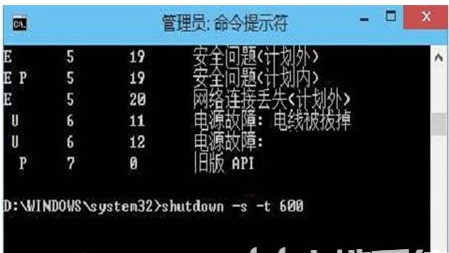
3. Drücken Sie dann die Eingabetaste und das System zeigt eine Erinnerung an: „Sie werden abgemeldet und Windows wird in 10 Minuten heruntergefahren.“
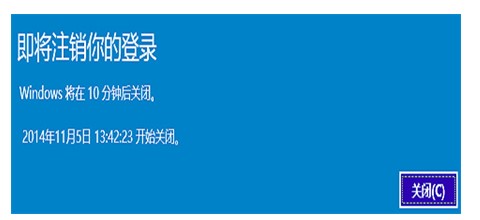
Oben geht es darum, wie man die automatische Abschaltzeit in Win10 einstellt. Ich hoffe, es kann allen helfen.
Das obige ist der detaillierte Inhalt vonEinführung in die Einstellung der automatischen Abschaltzeit in Win10. Für weitere Informationen folgen Sie bitte anderen verwandten Artikeln auf der PHP chinesischen Website!
In Verbindung stehende Artikel
Mehr sehen- Wie viel kostet die PHP-Schulung in Xiamen?
- Was sind die Schulungskurse zur PHP-Programmentwicklung?
- Welche Einrichtung zur Schulung von PHP-Kenntnissen ist die beste?
- Gerüchten zufolge testet Apple mehrere faltbare iPhones, ist aber besorgt über die Technologie
- Was sind die neuen KI-Transformationstools?

